二维码生成器批量生成流水号PDF417二维码
平时在进行制作二维码的时候都会使用二维码生成器去进行设计和批量打印工作,今天就给小伙伴们分享一下如何使用二维码生成器批量生成流水号PDF417二维码的具体操作步骤吧。
1)打开二维码生成器软件,点击新建标签,在“文档设置”中选择打印机,纸张选择“自定义大小”,然后按照实际打印机中的标签纸张大小去进行设置宽、高、行、列、标签间距等纸张参数信息。
2)绘制二维码
在开始绘制之前先来说下题外话PDF417是二维码不是条形码哦,有的小伙伴会将这个PDF417当做是条形码去进行绘制,然后还会说为什么会没有这个条码类型的选项呢?那是因为你点击的是绘制条形码,所以才会没有对应的PDF417二维码类型选项。下面是正确的绘制二维码步骤。
点击软件左侧工具栏中“绘制二维码”图标,在标签空白处进行绘制,鼠标双击绘制的二维码对象,弹出“图形属性”,在条码类型中将二维码的类型选择为“PDF417”;
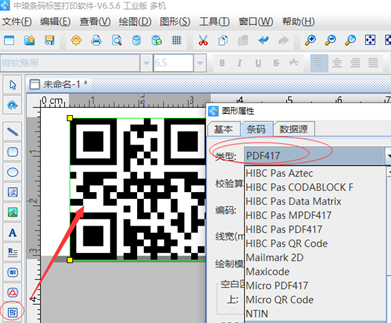
之后再二维码的图形属性——数据源——数据对象下点击“修改”,使用手动输入的方式将固定的PDF417二维码数据输入进去。
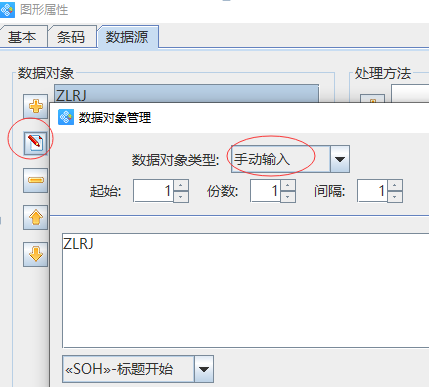
接着在固定的数据内容下点击“+”,使用数据对象类型“序列生成”,这个界面的数据参数软件默认的即可;然后在右侧处理方法点击“+”,处理方法类型选“补齐”,位置“左端”,长度“6”填充字符“0”,点击确认。

3)制作完成点击打印预览,通过翻页就可以查看到批量生成的流水号PDF417二维码效果。
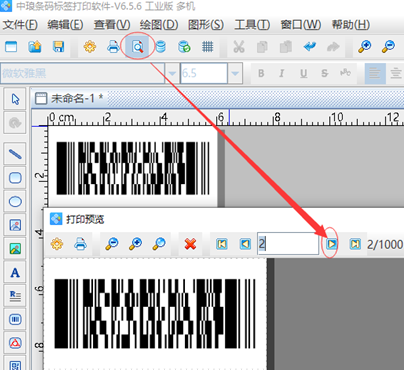
综上所述就是在二维码生成器中制作流水号PDF417二维码的全部操作步骤了,有需要的小伙伴可按照文章步骤去进行参考哦。

共有条评论 网友评论